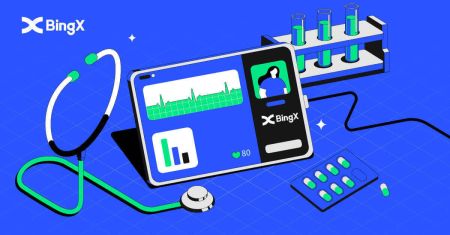BingXログイン - BingX Japan - BingX日本
その機能にアクセスするには、ユーザーは登録された資格情報を使用してログインする必要があります。デスクトップデバイスであろうとモバイルデバイスを使用しているかどうかにかかわらず、正しいログイン手順に従って、安全でシームレスなエクスペリエンスが保証されます。このガイドは、BINGXアカウントに安全にログインするための段階的なプロセスの概要を説明しています。
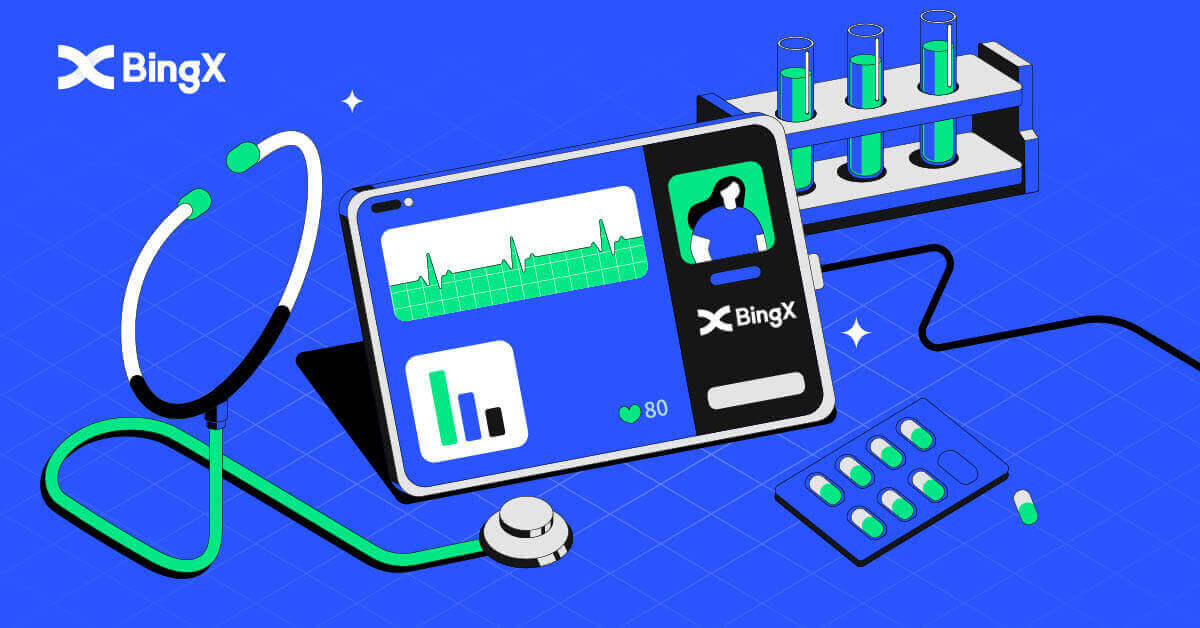
BingXアカウントにログインする方法 [PC]
メールを使用してBingXにログインする
1. BingXのメインページにアクセスし、右上の[ログイン]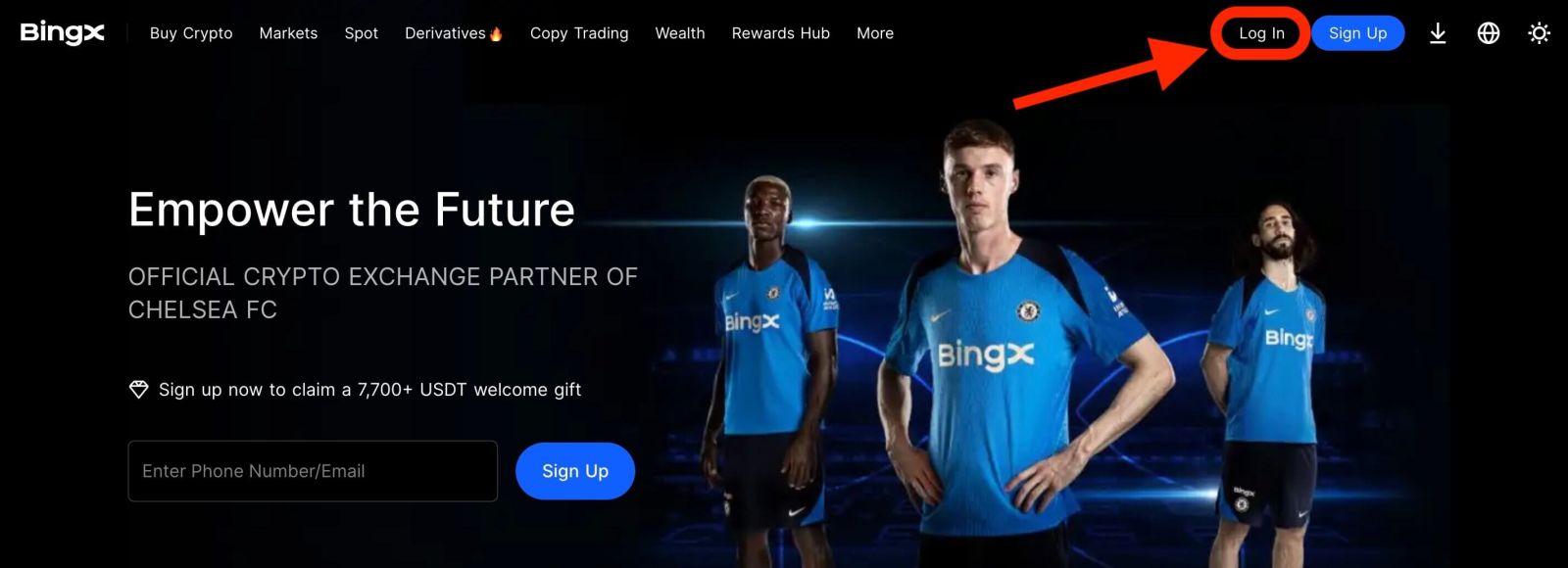
を選択します。2 . 登録した[メールアドレス]と[パスワード]を入力し、[ログイン]をクリックします。3

. スライダーをドラッグしてセキュリティ検証パズルを完成させます。4
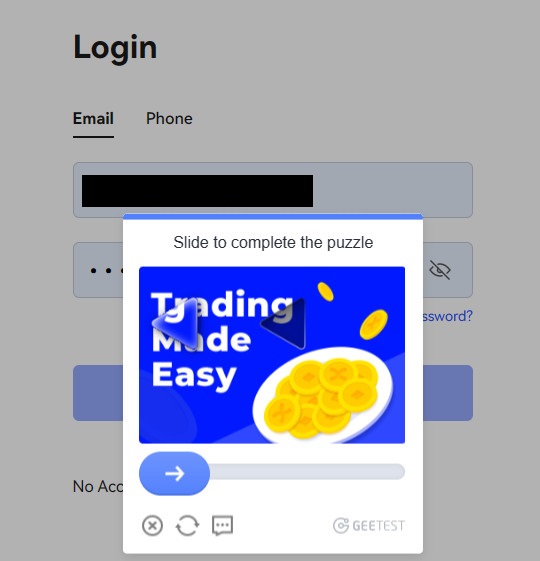
. ログインが完了しました。
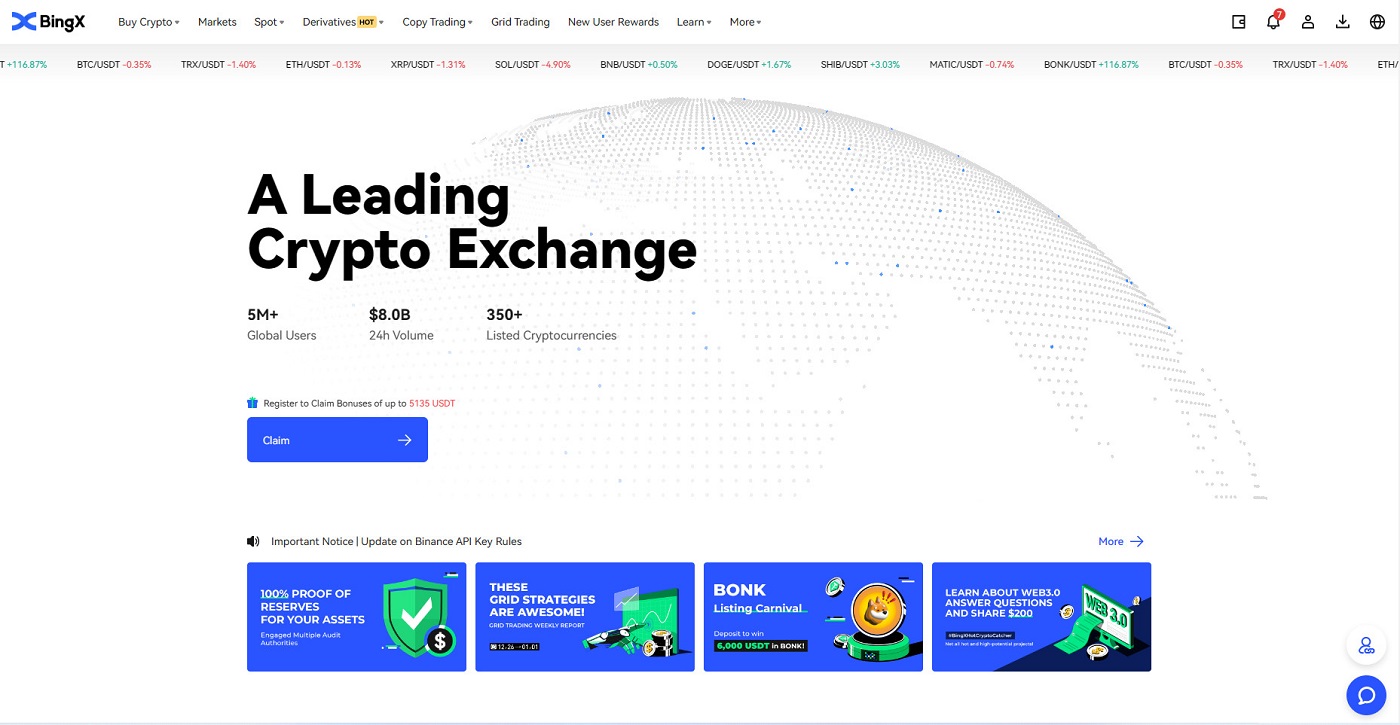
電話番号を使用してBingXにログインする
1. BingXのホームページにアクセスし、右上の[ログイン]をクリックします。2. [電話]ボタン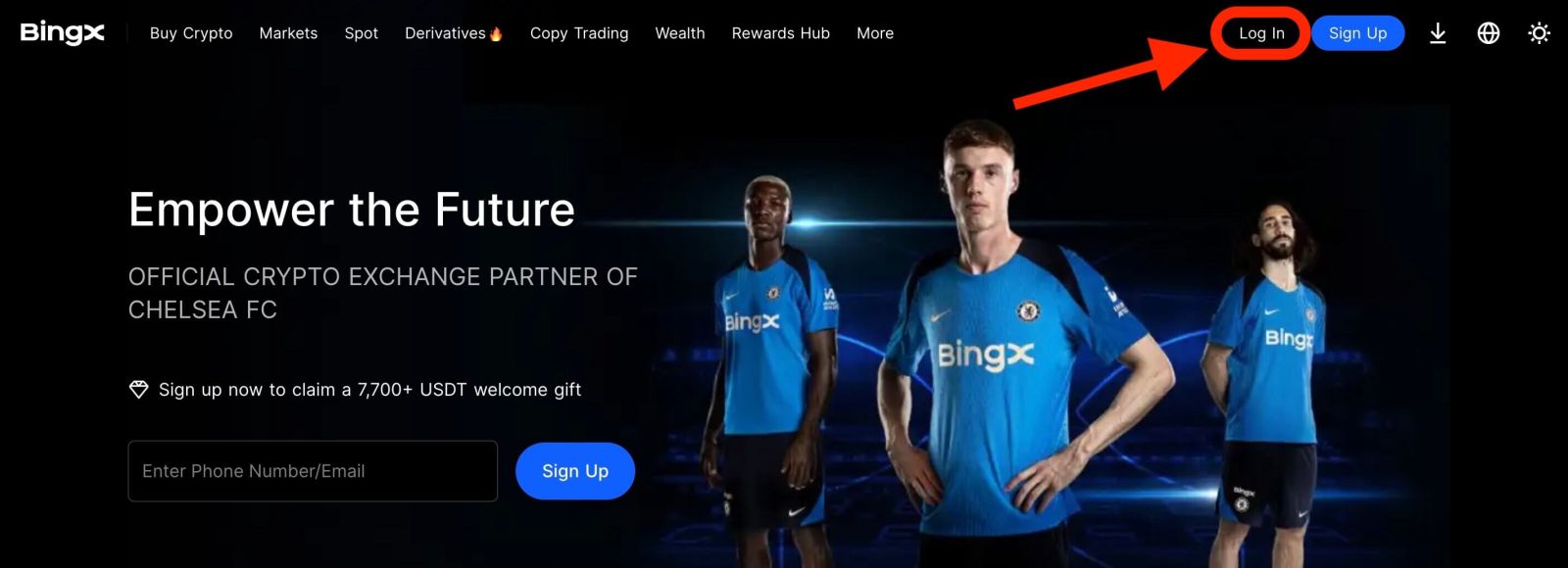
をクリックし、市外局番を選択して、電話番号とパスワードを入力します。次に[ログイン]をクリックします。3 . セキュリティ認証チャレンジをクリアするには、スライダーを動かします。4 . ログインが完了しました。
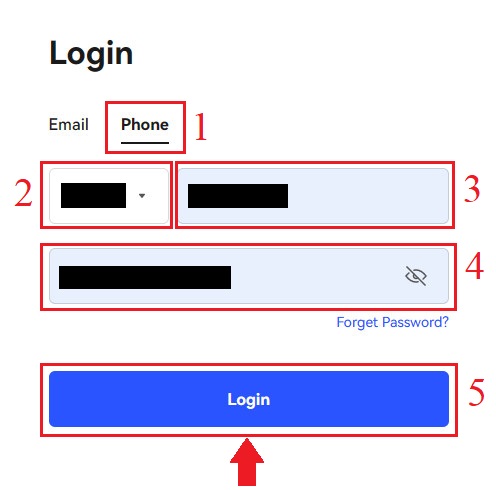
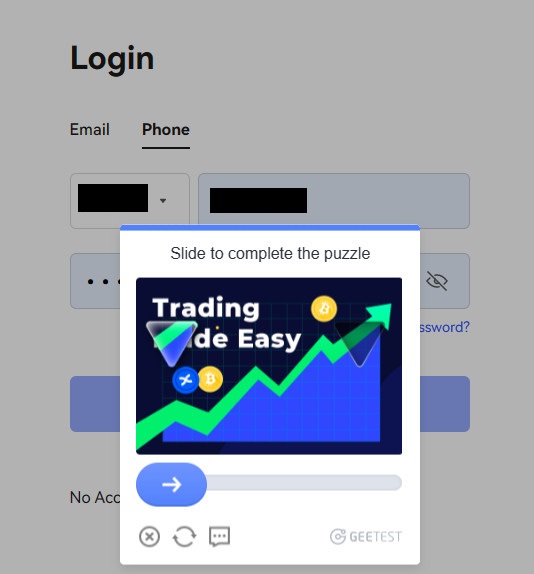
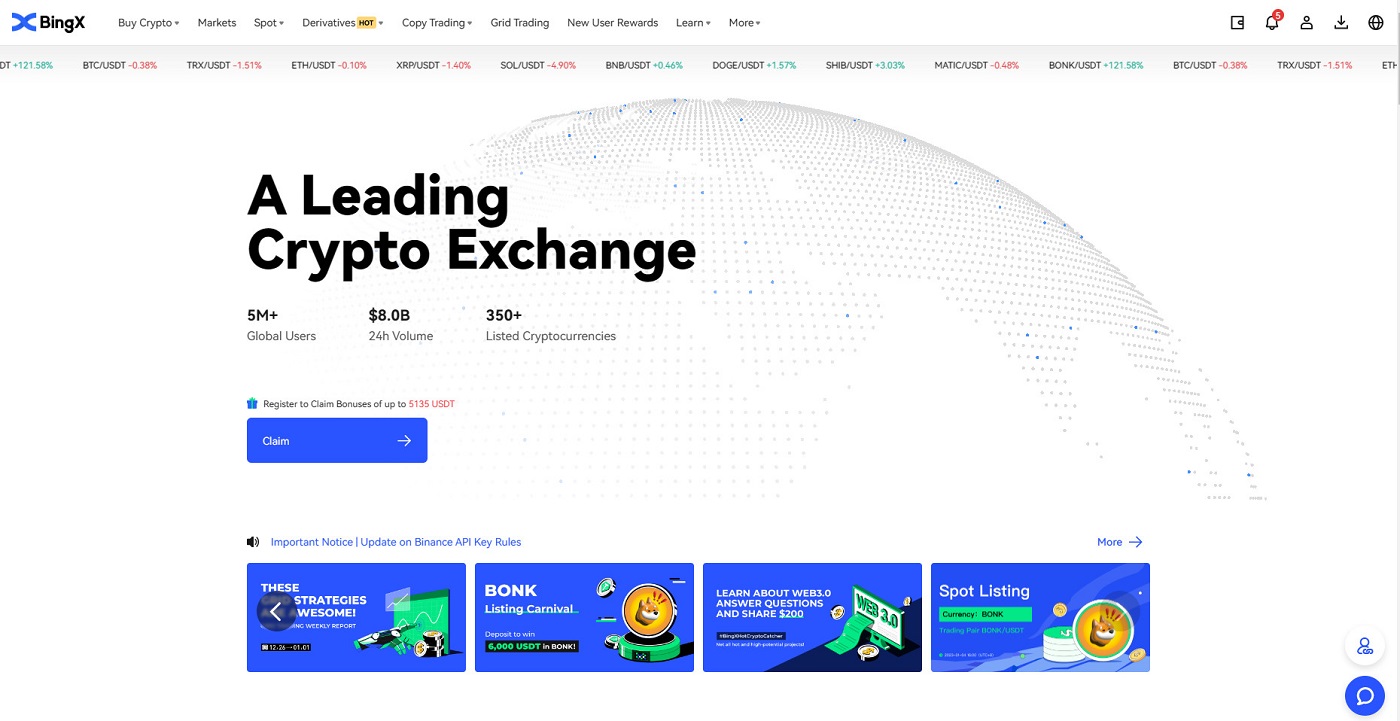
BingXアカウントにログインする方法 [モバイル]
BingXアプリからBingXアカウントにログインします
1. ダウンロードしたBingXアプリ[BingXアプリ iOS]または[BingXアプリ Android]を開き、左上隅のシンボルを選択します。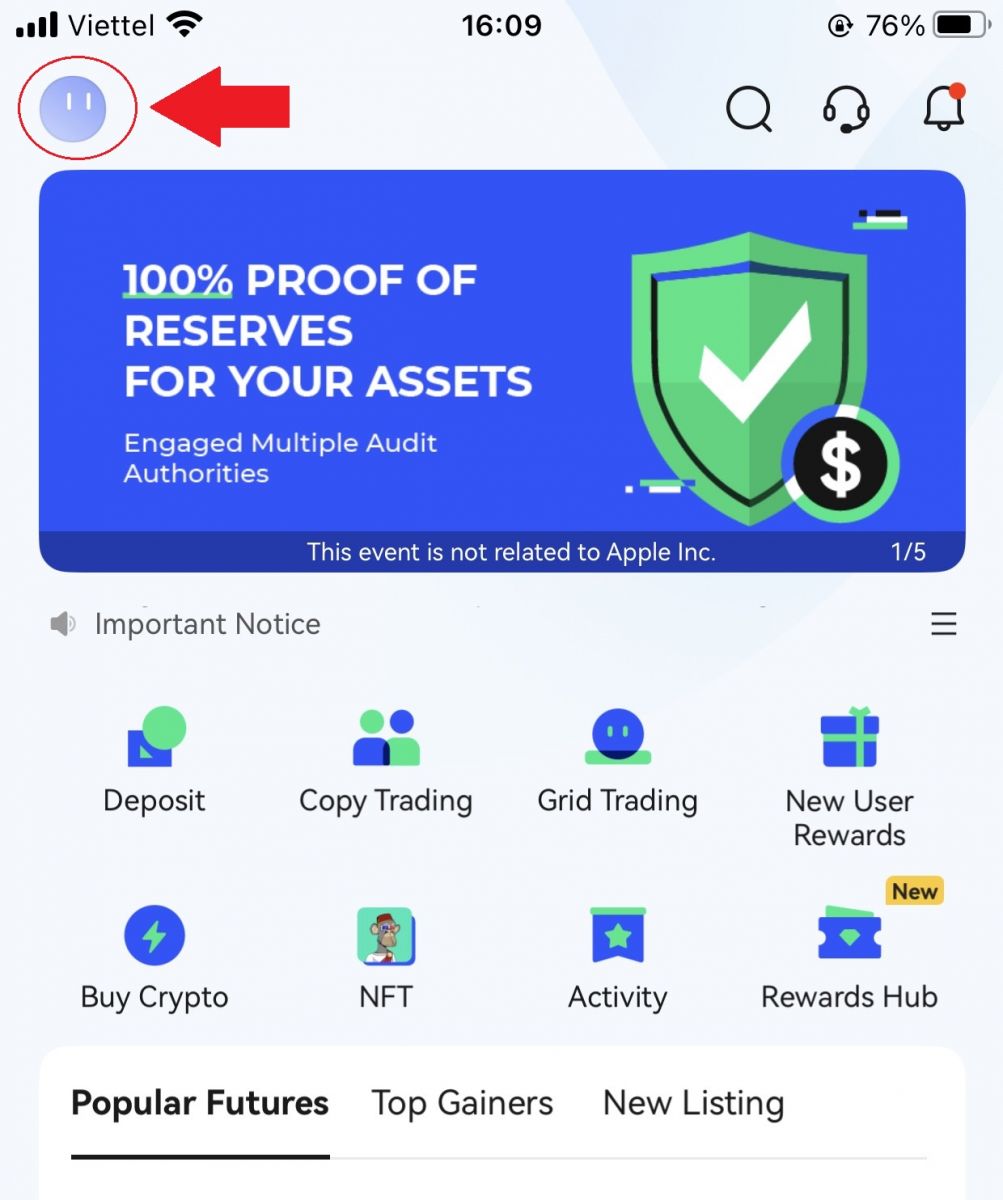
2. [ログイン]を押します。
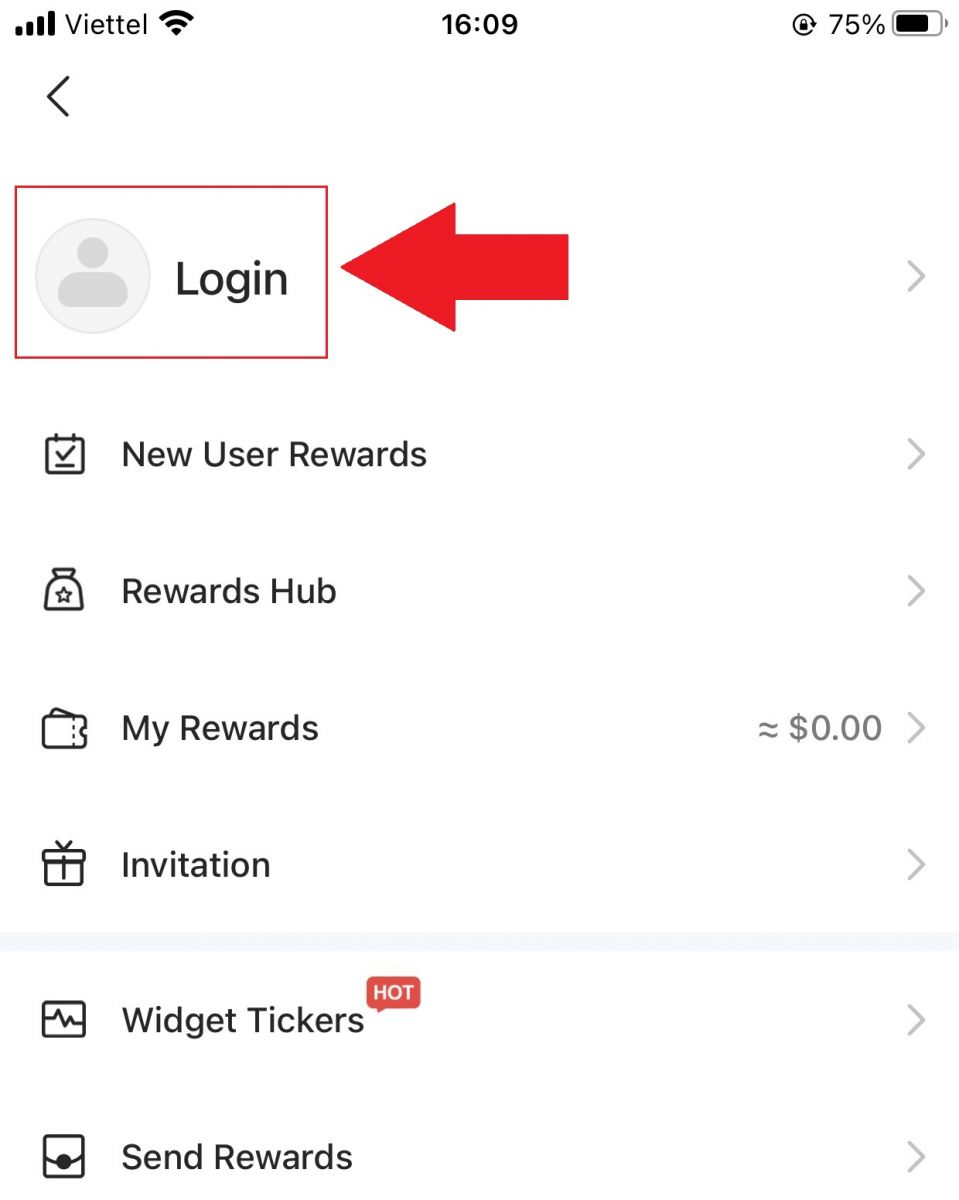
3. BingXに登録した[メールアドレス]と[パスワード]を入力し、 [ログイン]ボタンをクリックします。
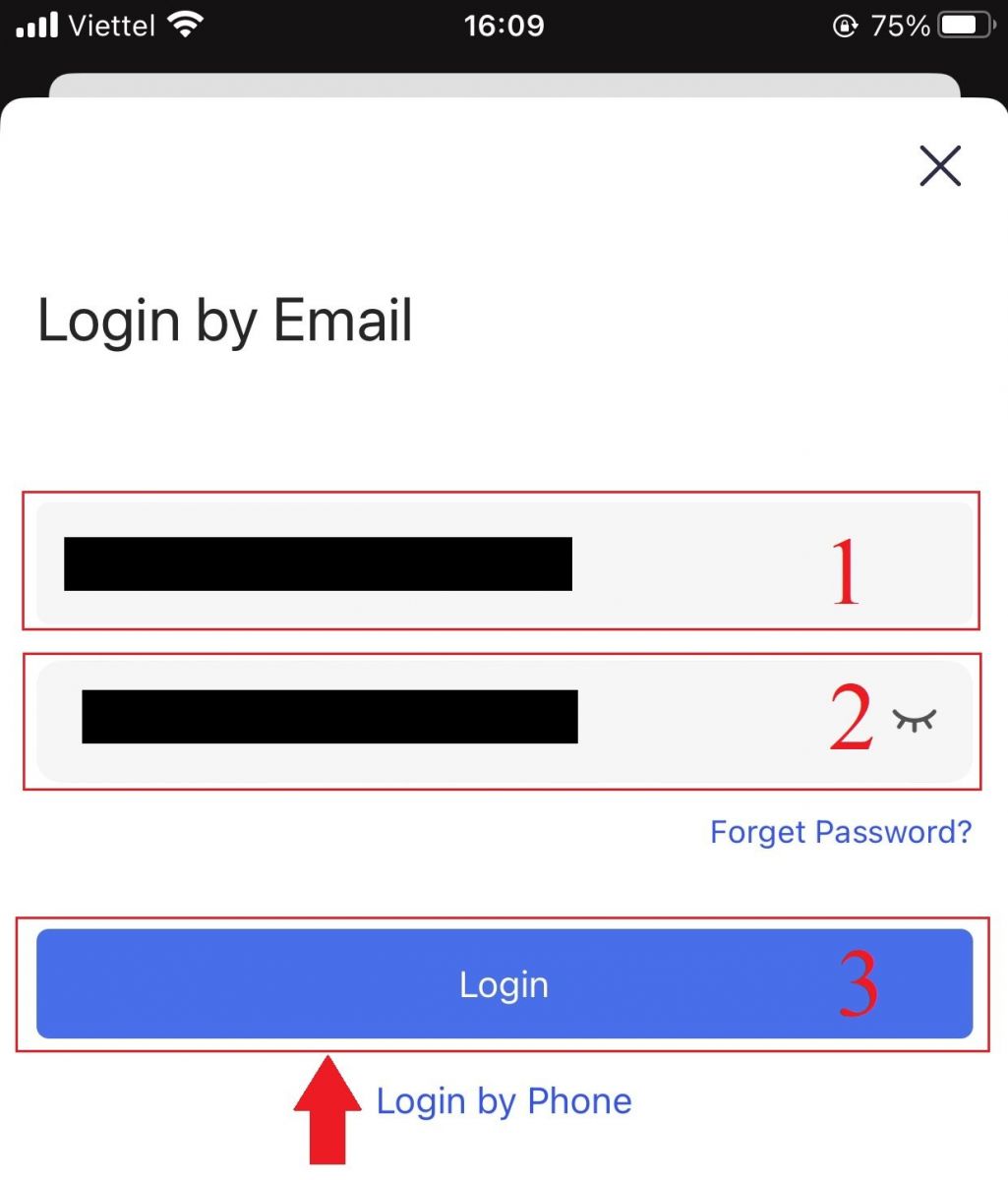
4. セキュリティ検証を完了するには、スライダーをスライドします。
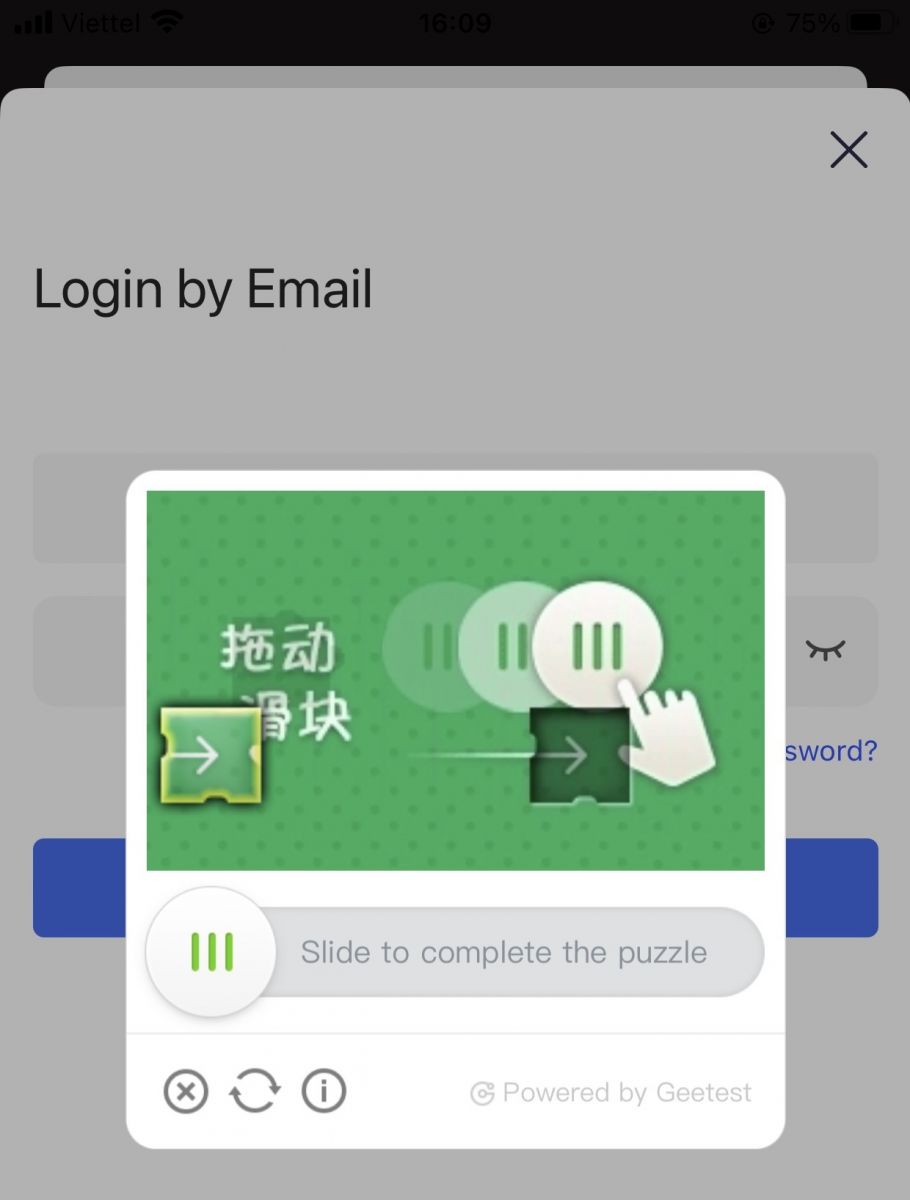
5. ログインプロセスが完了しました。
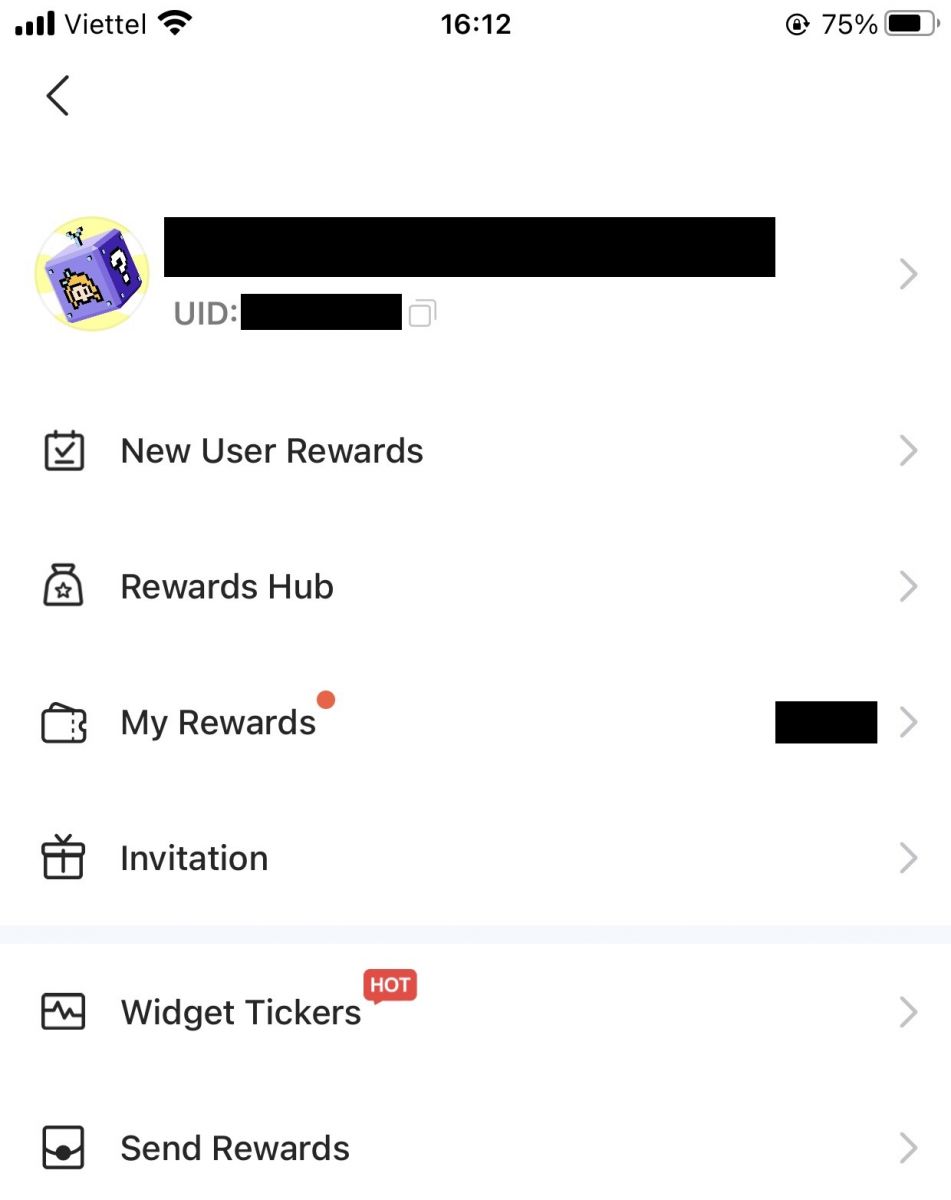
モバイルウェブ経由でBingXアカウントにログイン
1.スマートフォンでBingXのホームページにアクセスし、上部の[ログイン]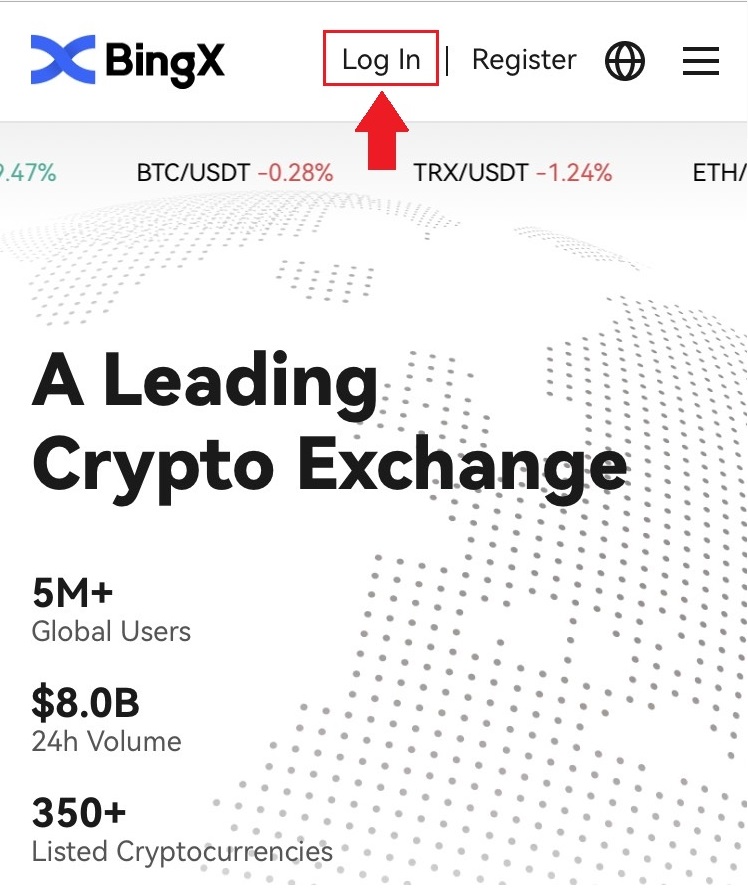
を選択します。2 .メールアドレスとパスワードを入力し、 [ログイン]をクリックします。3
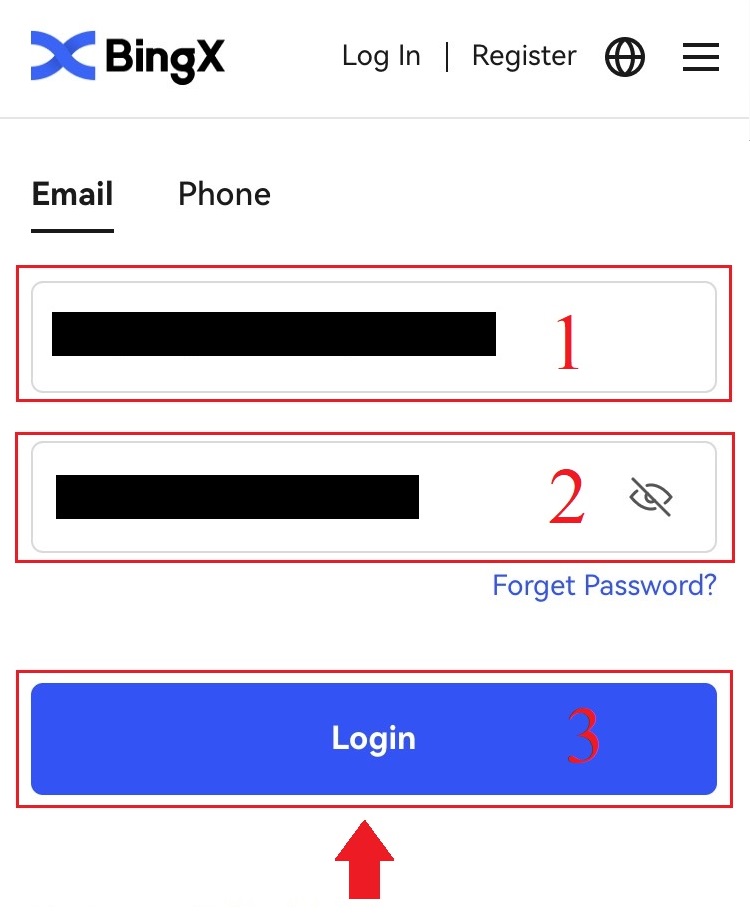
. スライダーをドラッグしてセキュリティ検証パズルを完成させます。4 .
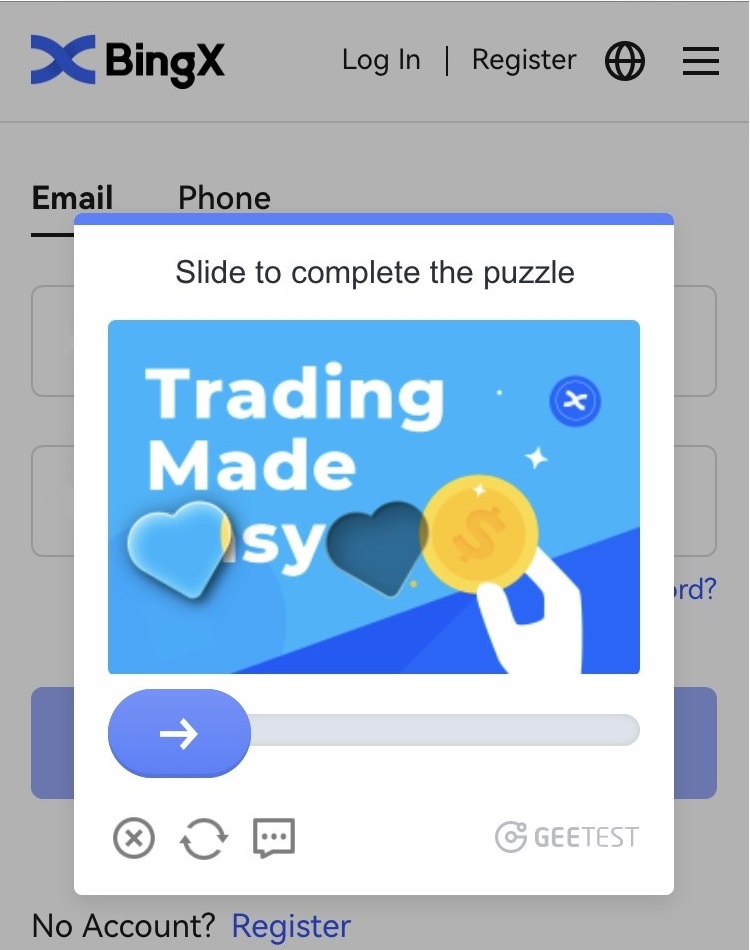
これでログイン手続きは完了です。
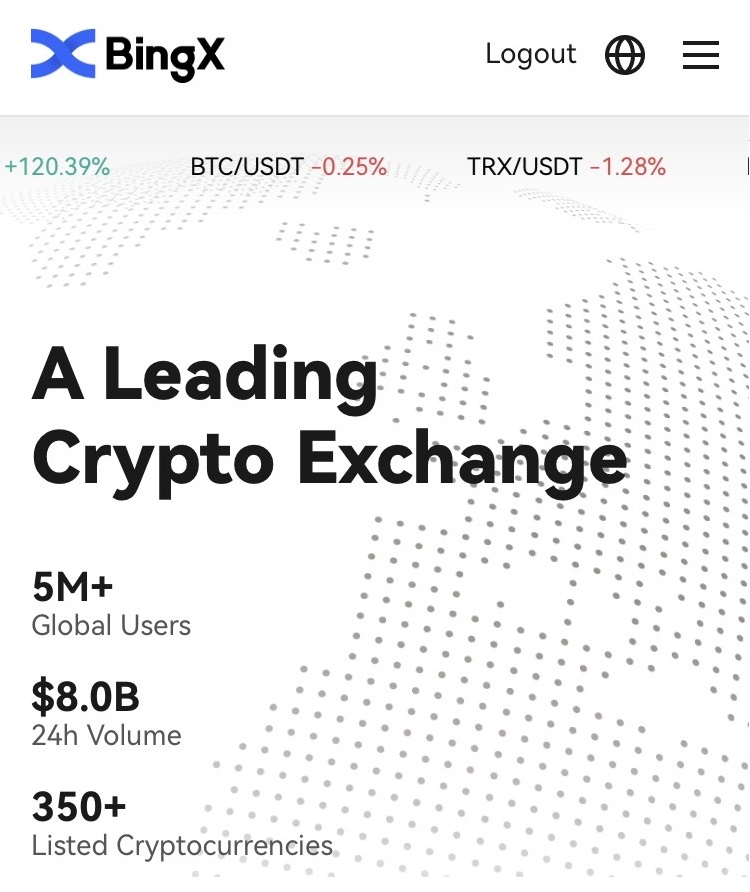
よくある質問(FAQ)
不明ログ通知メールを受け取ったのはなぜですか?
不明なサインイン通知は、アカウントのセキュリティ保護策です。アカウントのセキュリティ保護のため、BingXは新しいデバイス、新しい場所、または新しいIPアドレスからログインした際に、[不明なサインイン通知]メールをお送りします。
[不明なサインイン通知]メールに記載されているサインインIPアドレスと場所がお客様のものであることを再度ご確認ください。お客様のIPアドレスと場所がお客様のものである場合は
、メールを無視してください。お客様のIPアドレスと場所がお客様のもの
ではない場合は、ログインパスワードをリセットするか、アカウントを無効化して、不要な資産の損失を防ぐため、直ちにチケットを送信してください。
BingX がモバイル ブラウザーで正しく動作しないのはなぜですか?
モバイルブラウザでBingXを使用すると、読み込みに時間がかかったり、ブラウザアプリがクラッシュしたり、読み込まれなかったりするなどの問題が発生することがあります。
お使いのブラウザに応じて、以下のトラブルシューティング手順が役立つ場合があります。iOS
(iPhone)のモバイルブラウザの場合
携帯電話の設定を開く
iPhoneストレージをクリック
関連するブラウザを見つける
「ウェブサイトデータ」をクリックして「すべてのウェブサイトデータを削除」
ブラウザ アプリを開き、 bingx.comにアクセスして、もう一度お試しください。
Android モバイル デバイス (Samsung、Huawei、Google Pixel など) のモバイル ブラウザーの場合
設定 デバイスケアに移動
「今すぐ最適化」をクリックします。完了したら、 「完了」をタップします。
上記の方法が失敗した場合は、次の方法を試してください。
設定アプリに移動
関連するブラウザアプリストレージを選択します
キャッシュをクリアをクリック
ブラウザを再度開き、ログインして、もう一度お試しください。
SMSを受信できないのはなぜですか?
携帯電話のネットワークの混雑により問題が発生している可能性があります
ので、10分後にもう一度お試しください。以下の手順で問題を解決できる
可能性があります。1. 携帯電話の電波状況をご確認ください。電波状況が良好でない場合は、携帯電話で電波を受信できる場所に移動してください。2
. ブラックリスト機能やその他のSMSブロック機能をオフにしてください。3
. 携帯電話を機内モードに切り替え、再起動してから機内モードをオフにしてください。
上記の解決策を試しても問題が解決しない場合は、チケットを送信してください。
結論:BingXへの安全で簡単なアクセス
BingXへのログインは、取引口座に安全にアクセスするためのシンプルながらも重要なステップです。これらの手順に従い、2FAなどのセキュリティ機能を有効にすることで、不正アクセスから資産を守ることができます。
安全な取引体験を確保するため、必ずBingXの公式ウェブサイトまたはアプリをご利用ください。ログインで問題が発生した場合は、BingXカスタマーサポートまでお問い合わせください。